Test: Unterschied zwischen den Versionen
| Zeile 70: | Zeile 70: | ||
Bereits bestehende Mitarbeiter werden mit den neuen Daten aktualisiert. | Bereits bestehende Mitarbeiter werden mit den neuen Daten aktualisiert. | ||
<div style="clear:both;"></div> | |||
[[Datei: selektionma.png|thumb|500px|Selektion Mitarbeiter]] | |||
Es kann nun angewählt werden, welche Mitarbeiter aktualisiert, resp. übernommen werden sollen. | |||
<div style="clear:both;"></div> | <div style="clear:both;"></div> | ||
Version vom 4. Dezember 2018, 09:37 Uhr
VSSM - Mitarbeiterförderungstool
Das Mitarbeiterförderungstools des Verbandes Schweizer Schreinermeister und Möbelfabrikanten(VSSM) ist ein Online Tool zur Erstellung, Bearbeitung und Verwaltung von Mitarbeiterbeurteilungen.
Es erlaubt Zielvereinbarungen, Soll-/Ist-Vergleiche des betrieblichen Weiterbildungsbedarfs zu erstellen und dient ebenfalls als Hilfestellung für Stellenausschreibungen und Personalrekrutierungen.
Mitarbeiterförderungstool VSSM (MFT)
Schnittstelle Borm - VSSM
Die Borm-VSSM Schnittstelle ermöglicht den Export von Mitarbeiterdaten aus Borm, so dass diese schnell und unkompliziert im VSSM Onlinetool eingelesen werden können.
Die anschliessend erstellten Mitarbeiterbewertungen und Ziele können aus dem MFT in die Dokumentenverwaltung des Borm importiert werden.
Voraussetzungen der Schnittstelle
Um das Tool MFT nutzen zu können, ist ein eigener Unternehmensaccount zu erstellen. Die Einrichtung eines Accounts ist auf der VSSM Website beschrieben. Mitarbeiterförderungstool VSSM (MFT)
Zur Nutzung der Schnittstelle muss die BormBusiness Version 3.0 oder höher installiert sein.
Einrichten der Schnittstelle
Sobald der MFT Account erstellt ist muss eine ERP-Schlüssel und eine Unternehmens ID generiert werden.
Loggen Sie sich dazu mit ihrem Benutzerprofil auf der MFT Seite ein.
Gehen Sie auf den Reiter "Mitarbeitende" und klicken Sie "ERP Import/Export" an.
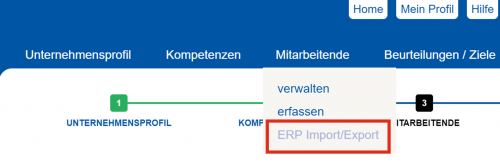
Generieren Sie nun Ihren eigenen ERP-Schlüssel und Ihre Unternehmens ID.
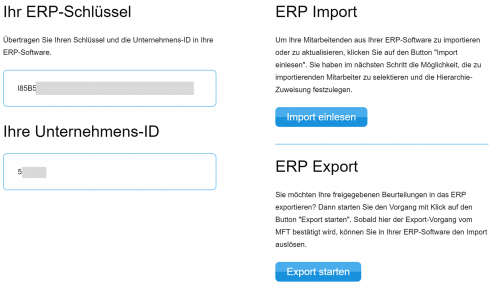
Nun können Sie den Schlüssel und die ID im BormBusiness hinterlegen. Gehen Sie dazu in der Navigation in das Register "Service" und klicken Sie auf "VSSM MFT Daten hinterlegen".
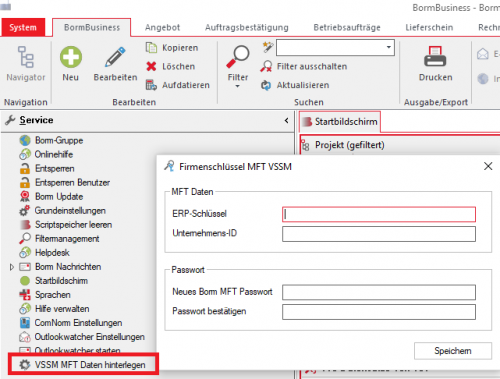
Hinterlegen Sie dazu auch ein neues MFT Passwort, dass für die weitere Nutzung der MFT Funktionen verwendet wird.
Haben Sie nun den Schlüssel, die ID und das neue Passwort eingetragen, so kann mit dem Export der Mitarbeiter begonnen werden.
Export Mitarbeiter nach MFT
Auf der Tabelle "Mitarbeiter" können nun die selektierten Mitarbeiter exportiert werden. Sobald die Selektion durchgeführt ist, kann der Programmstart "Mitarbeiterdaten nach MFT VSSM hochladen" ausgeführt werden.
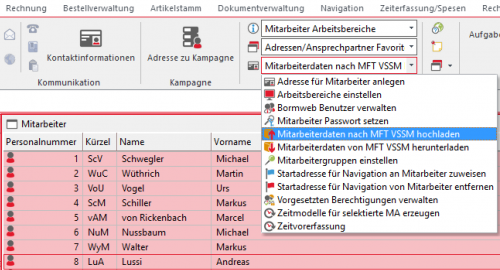
Das zuvor gesetzte Passwort ist nun einzugeben.
Dem Benutzer wird nun angezeigt, dass der Upload funktioniert hat.
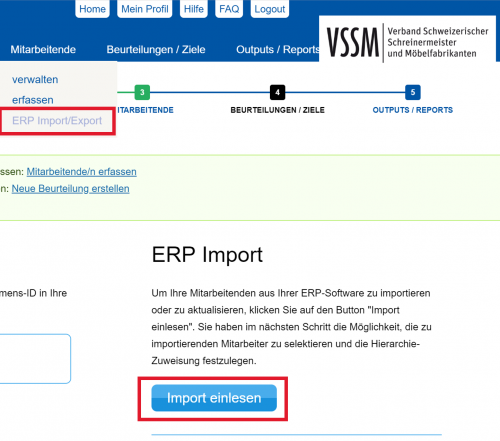
Die Mitarbeiter Daten können nun im MFT unter "ERP Import/Export" eingelesen werden.
Bereits bestehende Mitarbeiter werden mit den neuen Daten aktualisiert.
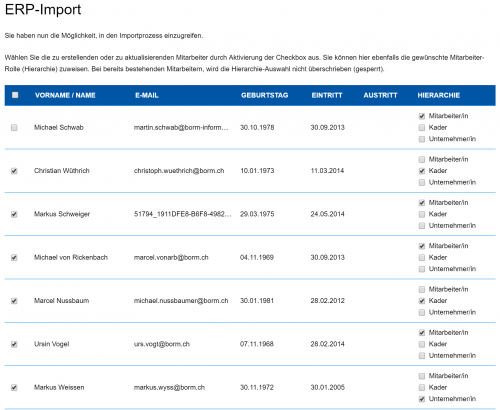
Es kann nun angewählt werden, welche Mitarbeiter aktualisiert, resp. übernommen werden sollen.